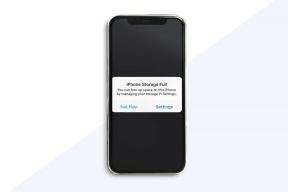რა არის ბნელი რეჟიმი Yosemite-ში და როგორ ჩართოთ იგი
Miscellanea / / December 02, 2021

OS X Yosemite მიიღო iOS 7 მკურნალობა. Ყველაფერი არის ნათელი და მხიარული. მაგრამ რა მოხდება, თუ შენი გული ისეთივე ცივია, როგორც კლდის შიდა ბირთვი? უფრო პრაქტიკულად, კაშკაშა თეთრი ჩრდილები ართულებს მუშაობას, როდესაც ხარ დაბალ განათებულ გარემოში. OS X-ს აქვს პასუხი a მუქი რეჟიმი.
მუქი რეჟიმი აბრუნებს ფერებს, მაგრამ ძალიან Apple-ის მსგავსი გზით. ჰელვეტიკა შრიფტი ახლა შავის ნაცვლად თეთრია და თეთრი გამჭვირვალე ფენები შეიცვალა შავი გამჭვირვალე ფენებით. იმის გასარკვევად, თუ როგორ უნდა ჩართოთ და დააკონფიგურიროთ ეს რეჟიმი, წაიკითხეთ.

როგორ ჩართოთ მუქი რეჟიმი Yosemite-ში
Ნაბიჯი 1: გახსენი სისტემის პრეფერენციები.

ნაბიჯი 2: Წადი გენერალი.

ნაბიჯი 3: Ქვეშ გარეგნობა ოფცია დაინახავთ ვარიანტს, რომელსაც ეძახიან გამოიყენეთ მუქი მენიუს ზოლი და დოკი.
ეს მყისიერად გადააქცევს ამ ელემენტებს უფრო მუქ ჩრდილში.
რა შეიცვალა ბნელ რეჟიმში?

გაინტერესებთ, კონკრეტულად რა ხდება Dark Mode მკურნალობაზე? ტექსტი მენიუს ზოლში ხდება შავიდან თეთრში და ფონი გადადის კაშკაშა თეთრი გამჭვირვალე ფენიდან თითქმის გამჭვირვალე, მონაცრისფრო-შავ ფერამდე. თუ თქვენ იყენებთ არარეტინულ ეკრანს, შეიძლება გაგიჭირდეთ ტექსტის წაკითხვა გამჭვირვალე ფონზე, მაგრამ არ ინერვიულოთ, ჩვენ დეტალურად განვიხილეთ გამოსწორება ქვემოთ.

Dock ასევე იღებს ბნელ რეჟიმს. აქ ეფექტები ბევრად უფრო გამოხატულია, ვიდრე მენიუს ზოლში. ფონი გამჭვირვალეა, მაგრამ არც ისე ყინვაგამძლე. ეს აადვილებს ხატების გარჩევას.

Spotlight ძიება ასევე იღებს Dark Mode მკურნალობას და ისევე როგორც Dock, ის არც ისე გამჭვირვალეა, როგორც მენიუს ზოლი. თეთრი ტექსტის კითხვა საერთოდ არ არის პრობლემა.
App Switcher ასევე იღებს ბნელ მკურნალობას.
მუქი რეჟიმი ყველგან არ არის ხელმისაწვდომი: მიუხედავად იმისა, რომ გვსურს მუქი რეჟიმი ჩართული ყოფილიყო ისეთ აპებში, როგორიცაა Finder, ეს ასე არ არის. მესამე მხარის დეველოპერებს შეუძლიათ ისარგებლონ ამ ფუნქციით, თუ მათ სურთ. მომავალში შესაძლოა დავინახოთ მუქი რეჟიმის აპის სპეციალური პარამეტრები.
დამატებითი პარამეტრები, რომლებიც ავსებენ ბნელ რეჟიმს
ასე რომ, მუქი რეჟიმი შეზღუდულია, მაგრამ მოდით შევეცადოთ სისტემის დანარჩენი ნაწილი შეავსოს ბნელი დაყენება.
პასუხი: გააკეთეთ შუქნიშნების გრაფიტი
იოსემიტში შუქნიშანი ძალიან ფერადია. იმავეზე გენერალი განყოფილებაში სისტემის პრეფერენციები მენიუ, აირჩიეთ გრაფიტი ჩამოსაშლელი მენიუდან გვერდით გარეგნობა.
B: შეამცირეთ გამჭვირვალობა და გადადით ნამდვილად ბნელში

დან ხელმისაწვდომობა in სისტემის პრეფერენციები ჩეკი გამჭვირვალობის შემცირება. ეს ამოიღებს გამჭვირვალე ფენას მენიუს ზოლიდან და სხვა ადგილებიდან, რაც განსაზღვრავს იოსემიტის იერს.

ამ პარამეტრის ჩართვის შემდეგ, თქვენ ნახავთ უბრალო, შავ ზოლს მენიუს ზოლში, დოკში და, რაც მთავარია, Finder-ს და სხვა აპებს, რომლებსაც ჰქონდათ სათაურის გამჭვირვალე ზოლები.

მუქი რეჟიმი ეპიკურად გამოიყურება, თუ თქვენ გაქვთ Retina MacBook
როგორც სიუჟეტი მიდის, Yosemite გაკეთდა ბადურის ეკრანისთვის და ის უფრო დაბალია, ვიდრე ქვემოთ. Helvetica შრიფტი წარმოუდგენლად მკვეთრია Retina დისპლეიზე, მაგრამ უბრალოდ კარგია არარეტინაზე.
რა მოხდება, თუ თქვენ გაქვთ არარეტინული ეკრანი, მაგრამ გსურთ დატკბეთ ბნელი რეჟიმის სიკეთით? მარტივია, ჩართეთ გამჭვირვალობის შემცირება ვარიანტი, როგორც ზემოთ აღინიშნა. ეს ქმნის უზარმაზარ განსხვავებას და რეალურად ხდის ტექსტის წაკითხვას მენიუში.
რას ფიქრობთ ბნელ რეჟიმში?
რას ფიქრობთ Yosemite-ის ახალ სახეზე? მუდამ იყენებთ ბნელ რეჟიმს თუ მხოლოდ ღამის ამ ექსპლოიტებისთვის? შეგვატყობინეთ ქვემოთ მოცემულ კომენტარებში.